
发布时间:2022-11-18 来源:win7旗舰版 浏览量:
曲线图是大家日常办公经常见到的一种图形,那么曲线图到底该如何制作呢?
1.想必大家平时在汇报工作的时候,经常会用到一图表,曲线图就是其中最常见的一种,不过很多小伙伴不知道曲线图怎么做,接下来小编就来告诉大家。
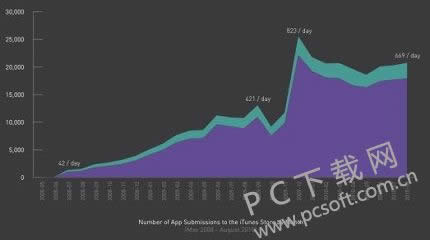
2.想要制作曲线图,就需要用到Excel了,大家可以先在表中添加需要展现的数据,然后选中需要绘制成曲线的数据,如下图所示。
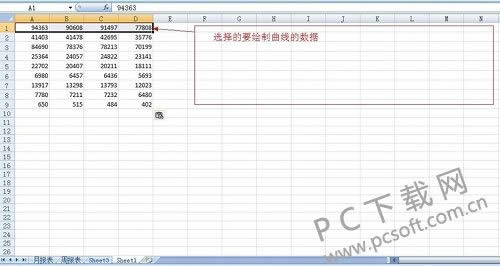
3.选中数据之后,在上方菜单栏中切换到“插入”选项卡,然后找到“折线图”的选项,在这里挑选一个你想要的生成的折线图形状,如下图所示。

4.挑选完毕之后切换到“布局”选项卡,找到“图表标题”的选项,选择一个合适的曲线图标题,然后双击还可以对这个图表进行编辑,如下图所示。
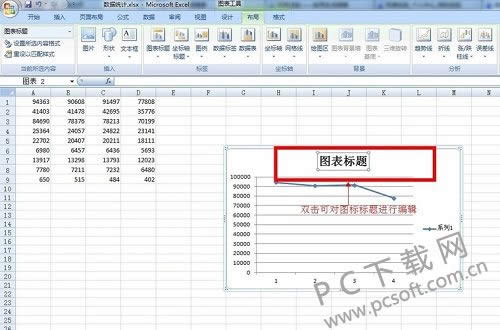
5.最后,可以修改一下坐标轴标题选项,图例名等信息,同样还是在“布局”选项卡中,找到对应的选项,比如说修改坐标轴,就找到“坐标轴标题”的选项。
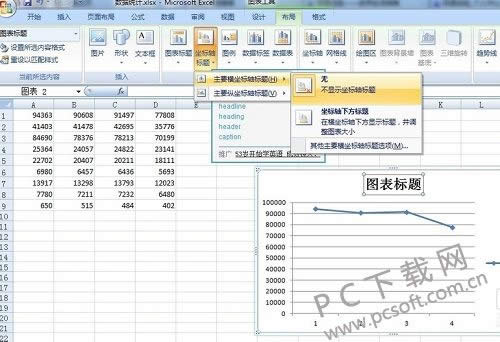
以上就是小编为大家整理的,曲线图怎么做的教程了,如果大家需要展现更清晰的消息,赶快行动起来吧。
在电脑上面怎么才能够给压缩文件加一个密码?小编今天就来教大家如何去给压缩文件加密。方法步骤1.小伙
魅族和小米都是国产智能机品牌,那么魅族和小米到底哪个更好呢?1.如今国产智能手机品牌越来越多了,性
股票里面的涨停是什么意思?小编今天就来给大家介绍一下股票中的涨停还有跌停都是什么意思。含义介绍1.
微信是现在大家最常用的沟通工具之一,那么电脑能不能上微信呢?1.想必平时大家最常用的社交工具就是微